Photoshop CS5中的“色调”技法
摘要:在对人物照片进行后期处理时,首先需要定位出预期制作的风格,比如怀旧风格、前卫风格、唯美风格等等。分析不同风格的特点与韵味,以便制作出照片的独...
在对人物照片进行后期处理时,首先需要定位出预期制作的风格,比如怀旧风格、前卫风格、唯美风格等等。分析不同风格的特点与韵味,以便制作出照片的独特魅力。在这里我就像广大朋友介绍使用多种色彩调整命令,制作具有优雅韵味的怀旧照片效果。

制作步骤:
(1)执行“文件”→“打开”命令,将素材“人物.psd”文件打开。

(2)执行“图像”→“调整”→“色阶”命令,设置“色阶”对话框。
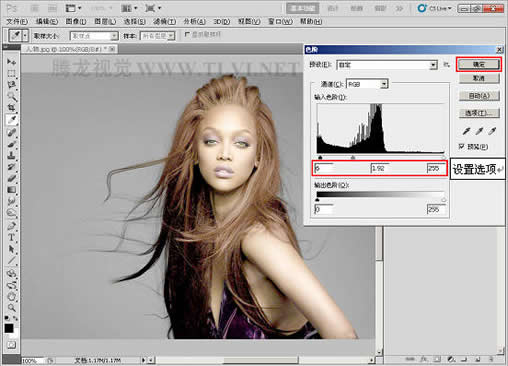
(3)复制“背景”图层。执行“图像”→“调整”→“去色”命令,将图像调整为黑白色调。
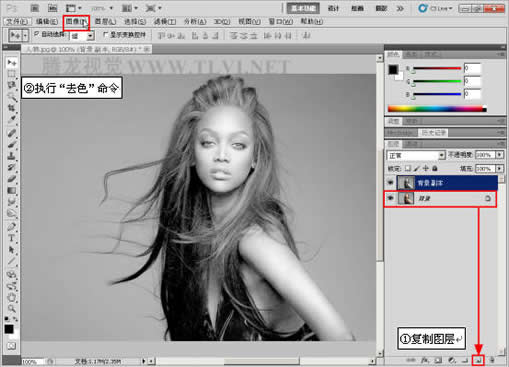
【Photoshop CS5中的“色调”技法】相关文章:
上一篇:
PS制作一款简洁的垂直导航
下一篇:
Photoshop制作绚烂光彩效果
